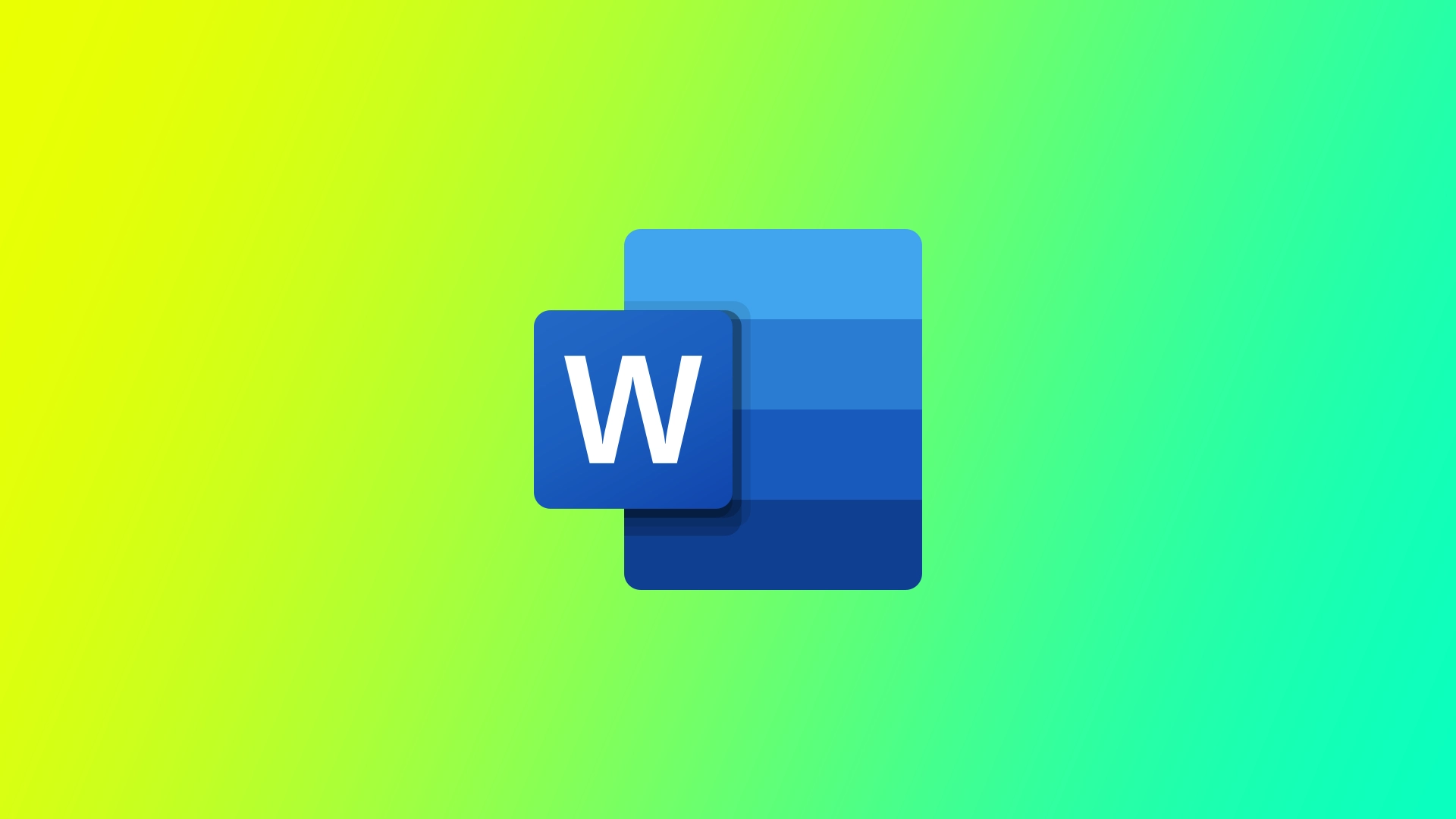Vytlačili ste niekedy celú stránku dokumentu programu Word a zistili ste, že potrebujete vytvoriť niekoľko ďalších rovnakých stránok? V prípade programu Word to môže byť oveľa jednoduchšie, ako si myslíte, hoci pre mnohých používateľov to nemusí byť zrejmé. Chcem vám ukázať niekoľko spôsobov, ako to môžete urobiť s rôznymi verziami dokumentov a na rôznych zariadeniach.
Ako duplikovať stránku v jednostránkovom dokumente programu Word
Duplikovanie stránky v jednostránkovom dokumente programu Word je jednoduchý proces, ktorý možno vykonať v niekoľkých krokoch. Nižšie sú uvedené kroky, ktoré treba vykonať:
- Najprv otvorte jednostránkový dokument programu Word, ktorý chcete duplikovať.
- Po otvorení dokumentu vyberte celú stránku, ktorú chcete duplikovať. Môžete to urobiť kliknutím kdekoľvek na stránke a stlačením klávesovej skratky “Ctrl+A” na klávesnici. Tým sa vyberie celý obsah stránky.
- Po vybratí stránky ju musíte skopírovať. Môžete to urobiť stlačením klávesovej skratky “Ctrl+C” na klávesnici alebo kliknutím pravým tlačidlom myši na vybraný obsah a výberom položky “Kopírovať” z kontextovej ponuky.
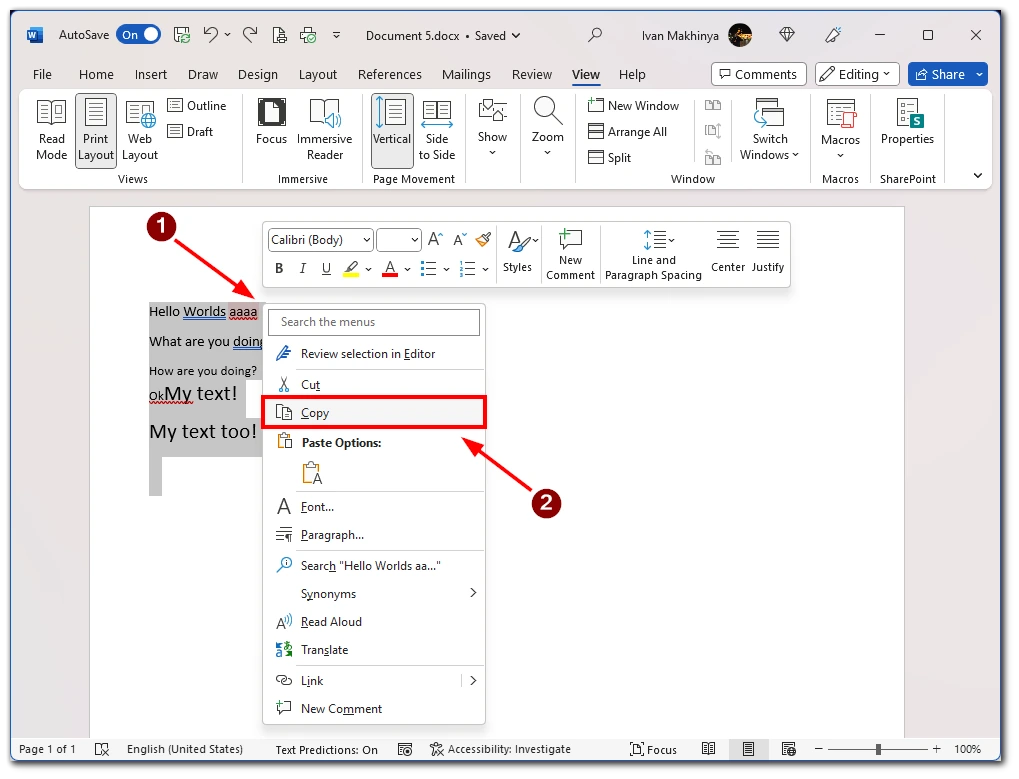
- Potom vložte do dokumentu novú stranu, na ktorej sa má duplikovaná strana zobraziť. Ak to chcete urobiť, kliknite na možnosť “Vložiť” nad panelom nástrojov, potom kliknite na “Stránky” a vyberte “Prázdna strana”. Tým sa vytvorí nová prázdna strana.
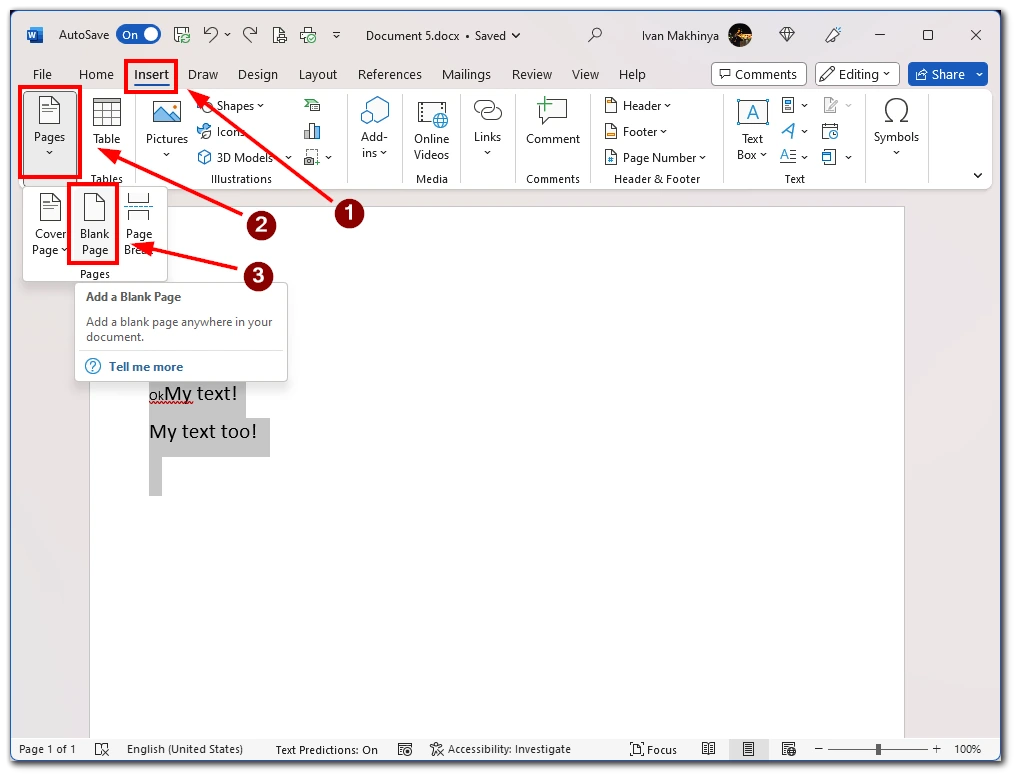
- Keď je vybratá nová prázdna stránka, musíte na ňu skopírovanú stránku vložiť. Môžete to urobiť stlačením klávesovej skratky “Ctrl+V” na klávesnici alebo kliknutím pravým tlačidlom myši na novú prázdnu stránku a výberom položky “Vložiť” z kontextovej ponuky. Skopírovaná stránka sa teraz zobrazí na novej prázdnej stránke.

Nakoniec musíte dokument s duplikovanou stránkou uložiť. Môžete to urobiť kliknutím na tlačidlo “Uložiť” na paneli nástrojov rýchleho prístupu alebo stlačením klávesovej skratky “Ctrl+S” na klávesnici. Tým sa dokument uloží aj s duplikovanou stranou.
Ako duplikovať stránku vo viacstranovom dokumente programu Word
Čo však robiť, ak máte dokument s mnohými stranami a potrebujete skopírovať len jednu? V takom prípade vám kombinácia klávesov “Ctrl + A” nebude fungovať. Text budete musieť vybrať ručne. Tu sú uvedené kroky, ktoré treba vykonať:
- Najprv otvorte viacstránkový dokument programu Word, z ktorého chcete duplikovať stránku.
- Nájdite stránku, ktorú chcete duplikovať, a vyberte všetok text, ktorý chcete duplikovať. Ak to chcete urobiť, kliknite ľavým tlačidlom myši na začiatok stránky a ťahajte ho nadol, kým sa nevyberie všetok potrebný text.
- Po výbere stránky, ktorú chcete duplikovať, ju skopírujte. Môžete to urobiť kliknutím pravým tlačidlom myši na jednu z vybraných stránok a výberom položky “Kopírovať” z kontextovej ponuky. Prípadne môžete na klávesnici stlačiť klávesovú skratku “Ctrl+C”.
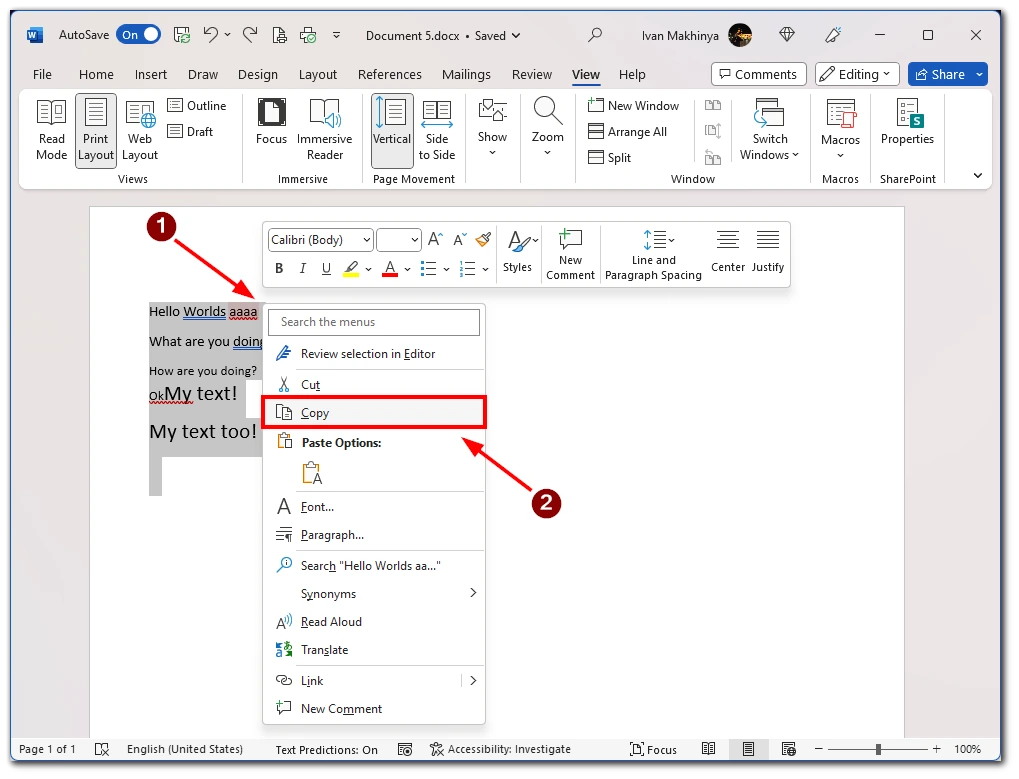
- Potom musíte do dokumentu vložiť novú stranu, na ktorej sa má duplikovaná strana (strany) zobraziť. To urobíte tak, že presuniete kurzor na koniec existujúcej strany, kde sa má duplikovaná strana (strany) objaviť, a na klávesnici stlačíte klávesovú skratku “Ctrl+Enter”. Tým sa vytvorí nová prázdna stránka.
- Keď je vybratá nová prázdna stránka, musíte na ňu vložiť skopírovanú stránku (stránky). Môžete to urobiť kliknutím pravým tlačidlom myši na novú prázdnu stránku a výberom položky “Vložiť” z kontextovej ponuky. Prípadne môžete na klávesnici stlačiť klávesovú skratku “Ctrl+V”. Skopírovaná stránka (stránky) sa teraz zobrazí na novej prázdnej stránke.
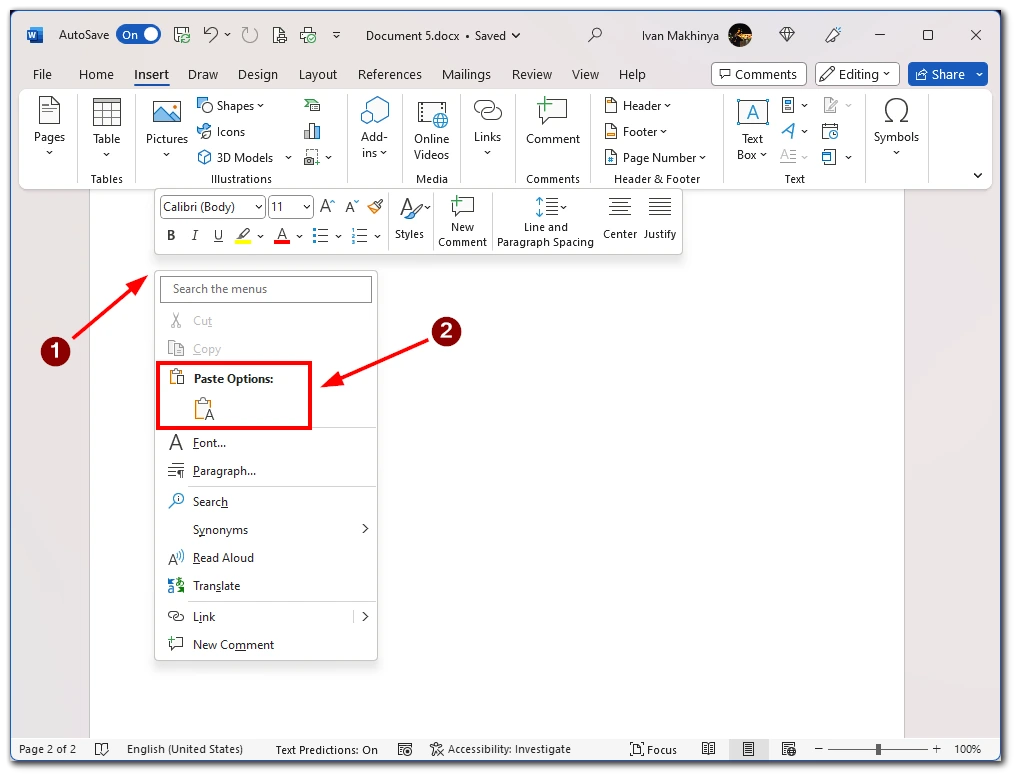
Duplikovanie stránky vo viacstránkovom dokumente programu Word sa dá rýchlo a jednoducho vykonať pomocou panela Navigácia. Podľa vyššie uvedených krokov môžete duplikovať ľubovoľnú stránku (stránky) v dokumente a ušetriť čas a námahu.
Ako duplikovať stránku v mobilnej aplikácii Word
Ak potrebujete upraviť dokument na cestách, pomôže vám mobilná aplikácia Microsoft Word. Ak chcete duplikovať stránku v aplikácii Word, musíte ručne skopírovať text a potom ho vložiť na novú stránku. Tu sú uvedené kroky, ktoré treba vykonať:
- Otvorte dokument, z ktorého chcete duplikovať stránku v mobilnej aplikácii.
- Po otvorení dokumentu prejdite na stránku, ktorú chcete duplikovať.
- Keď je na obrazovke stránka, ktorú chcete duplikovať, vyberte ju ťuknutím na text alebo obrázok a podržaním, kým sa nezobrazí ponuka. Klepnutím na “Vybrať všetko” vyberte celý dokument alebo pomocou úchytov vyberte určitú časť stránky.
- Po výbere stránky, ktorú chcete duplikovať, ju musíte skopírovať. Ak to chcete urobiť, klepnite na tlačidlo “Kopírovať” v kontextovej ponuke, ktorá sa zobrazí.
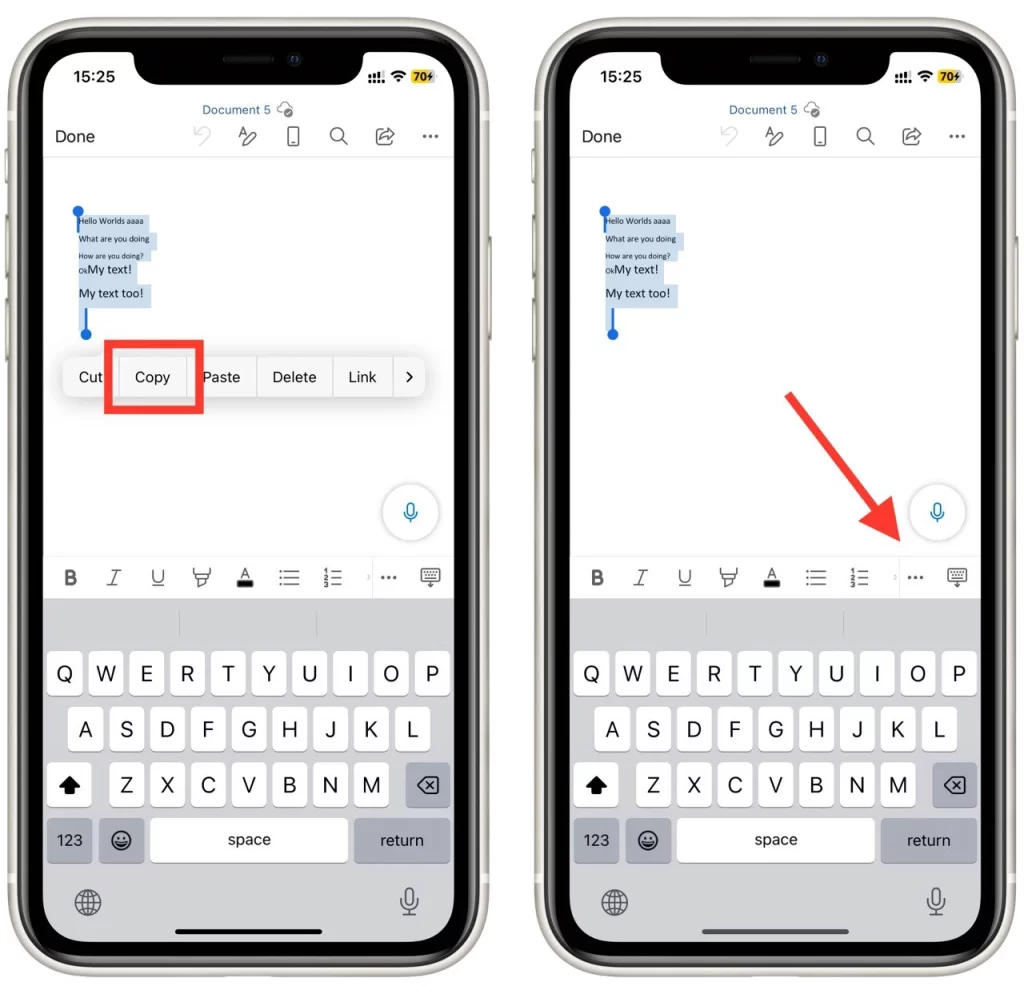
- Potom vložte do dokumentu novú stranu, na ktorej sa má duplikovaná strana zobraziť. Ak to chcete urobiť, prejdite na koniec existujúcej stránky, kde sa má duplikovaná stránka objaviť, a potom klepnite na tlačidlo “tri bodky” na paneli nástrojov a potom klepnite na “Domov” vľavo, čím otvoríte rozbaľovaciu ponuku a vyberiete možnosť “Vložiť”.
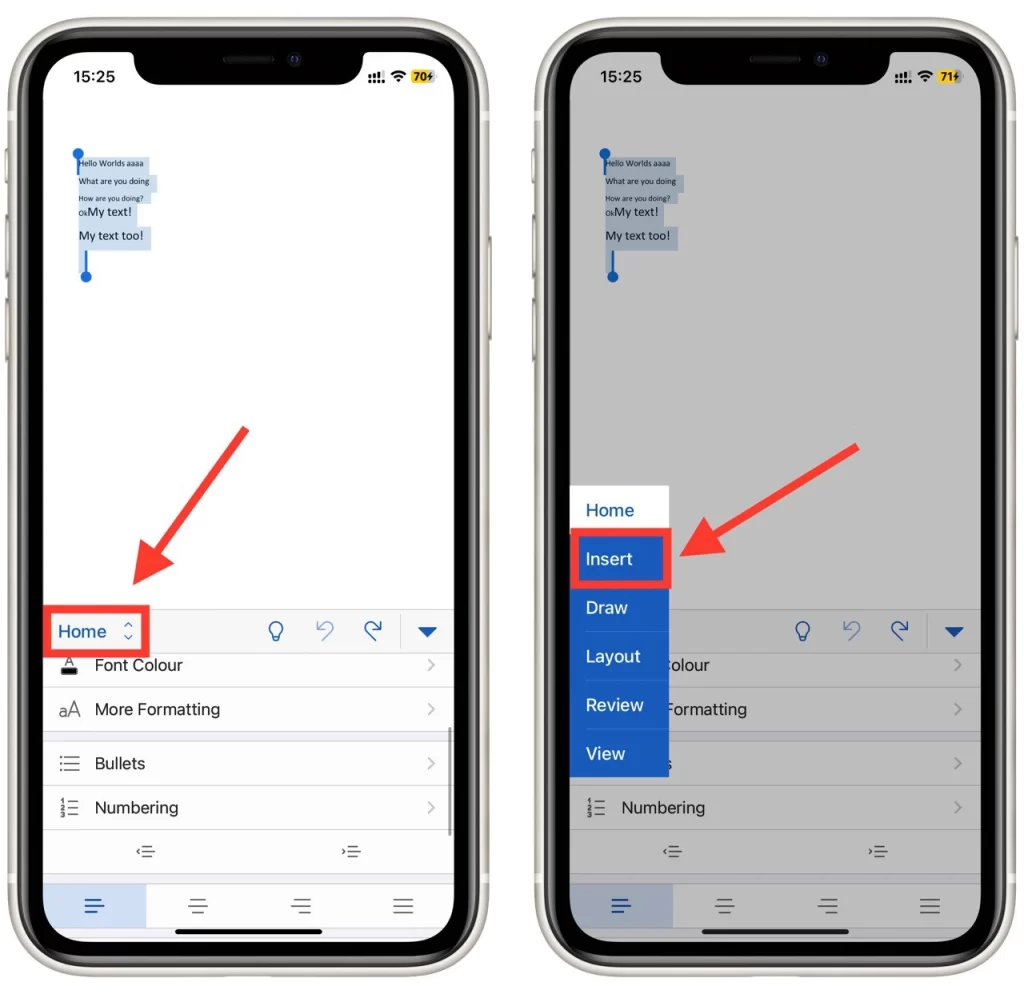
- V ponuke “Vložiť” ťuknite na tlačidlo “Stránka”, čím pridáte novú prázdnu stránku.
- Keď je vybratá nová prázdna stránka, musíte na ňu skopírovanú stránku vložiť. Ak to chcete urobiť, ťuknite na novú prázdnu stránku a podržte na nej prst, kým sa nezobrazí kontextová ponuka. V zobrazenej kontextovej ponuke klepnite na tlačidlo Vložiť. Skopírovaná stránka sa teraz objaví na novej prázdnej stránke.
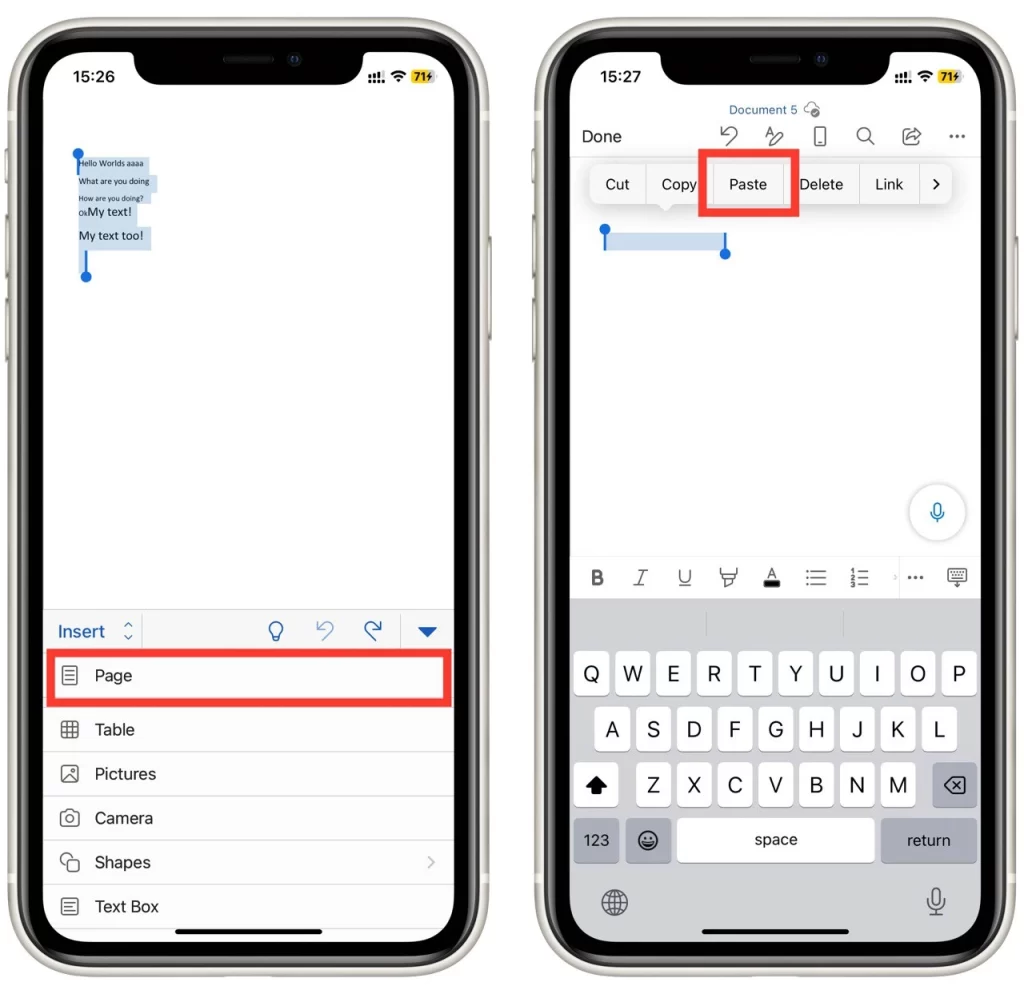
Nakoniec musíte dokument s duplikovanou stránkou uložiť. Ak to chcete urobiť, klepnite na tlačidlo “Uložiť” na paneli nástrojov alebo vyberte položku “Uložiť” z ponuky Súbor. Tým sa dokument uloží aj s duplikovanou stránkou.
Ako vytlačiť viac kópií jednej stránky v programe Word
Všimnite si, že ak potrebujete viacero kópií jednej stránky, nemusíte vytvárať dokument s viacerými duplikátmi tejto stránky. Počas tlače môžete vybrať viacero kópií. Týmto spôsobom budete potrebovať iba jednu stránku, ktorú vytlačíte viackrát. Tu sú uvedené kroky, ktoré treba vykonať:
- Najprv otvorte dokument programu Word, ktorý obsahuje stránku, ktorej viac kópií chcete vytlačiť.
- Po otvorení dokumentu prejdite do dialógového okna tlače výberom položky “Súbor” z hornej ponuky.
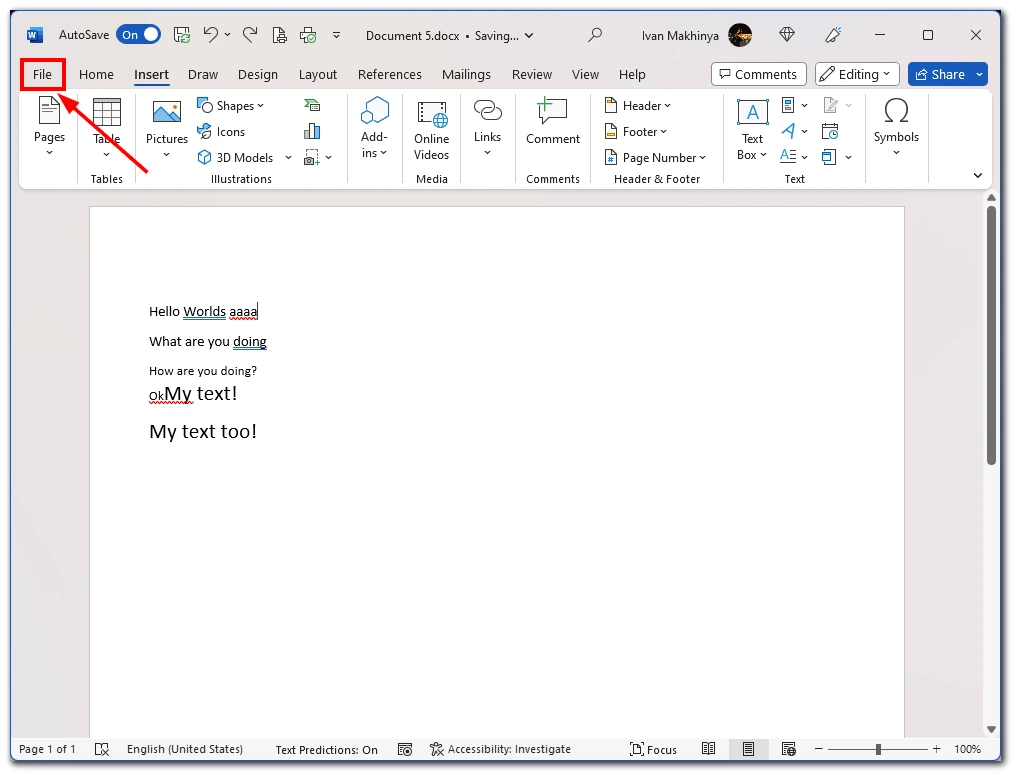
- Potom z rozbaľovacej ponuky vyberte možnosť “Tlač”. Prípadne môžete použiť klávesovú skratku “Ctrl+P” na otvorenie dialógového okna tlače.
- V dialógovom okne tlače vyhľadajte časť “Kópie” a do poľa “Počet kópií” zadajte počet kópií, ktoré chcete vytlačiť. Počet kópií môžete zvýšiť alebo znížiť aj pomocou šípok.
- Potom v časti Nastavenia vyberte možnosť “Tlačiť aktuálnu stránku”. Ak chcete vybrať aktuálnu stránku, prechádzajte stránkami, kým na pravej strane okna nenájdete požadovanú stránku.
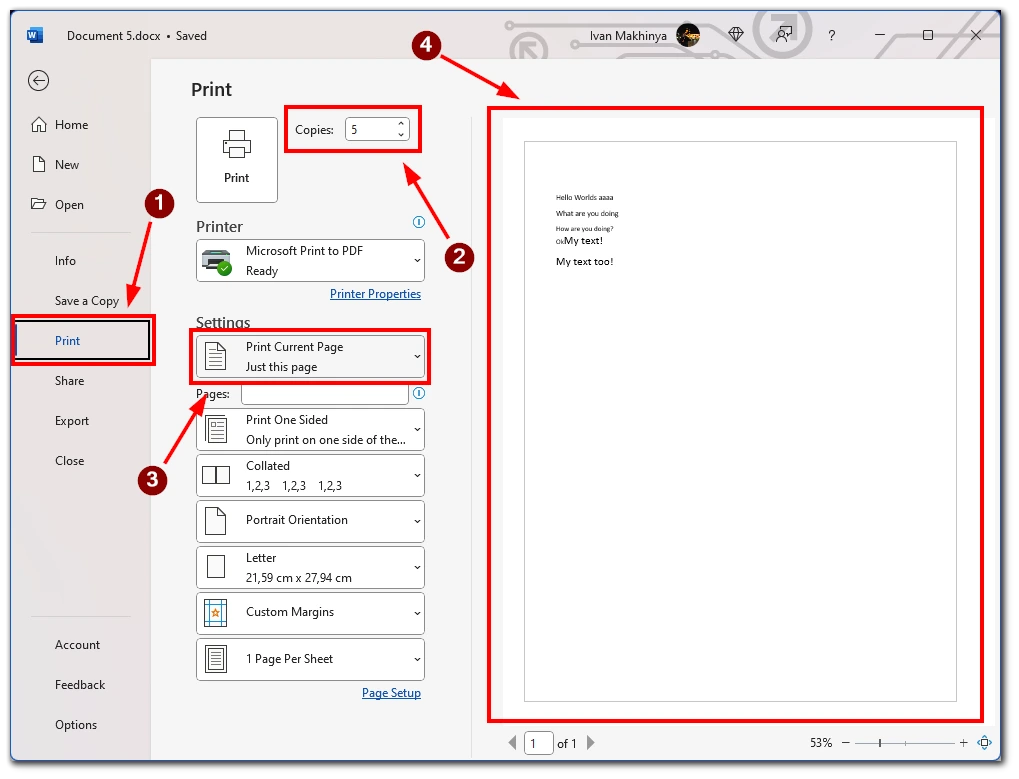
- Potom vyberte tlačiareň, ktorú chcete použiť na tlač dokumentu. Môžete to urobiť kliknutím na rozbaľovaciu ponuku “Tlačiareň” a výberom tlačiarne, ktorú chcete použiť. Ak je v počítači nainštalovaná len jedna tlačiareň, môže byť už predvolene vybratá.
- V závislosti od tlačiarne a typu tlačeného dokumentu môže byť potrebné zvoliť ďalšie nastavenia tlače, napríklad veľkosť papiera, orientáciu alebo kvalitu. Tieto možnosti sa zvyčajne nachádzajú v dialógovom okne tlače v časti “Vlastnosti tlačiarne” alebo “Rozšírené”.
- Po nastavení počtu kópií a ďalších nastavení tlače kliknite na tlačidlo “Tlač” a začnite tlačiť dokument. Tlačiareň vytlačí zvolenú stránku zadaný početkrát.
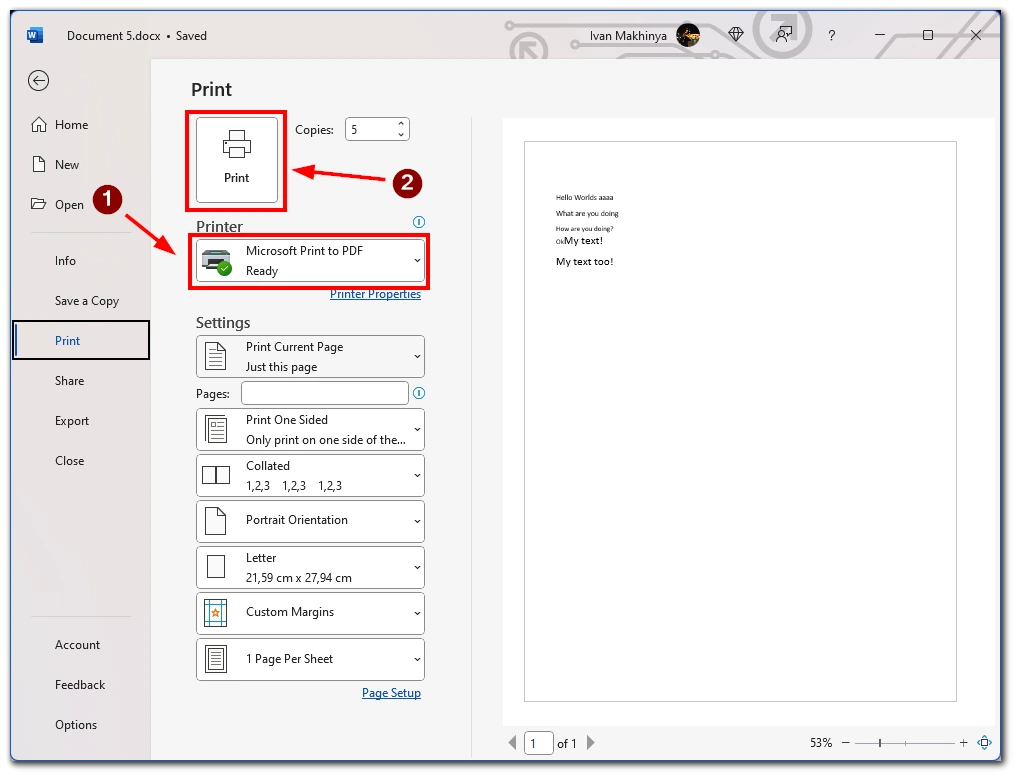
Tlač viacerých kópií jednej stránky v programe Word je jednoduchý proces, ktorý možno vykonať rýchlo a ľahko. Ak budete postupovať podľa vyššie uvedených krokov, môžete vytlačiť viacero kópií ľubovoľnej strany v dokumente a ušetriť si čas a námahu.